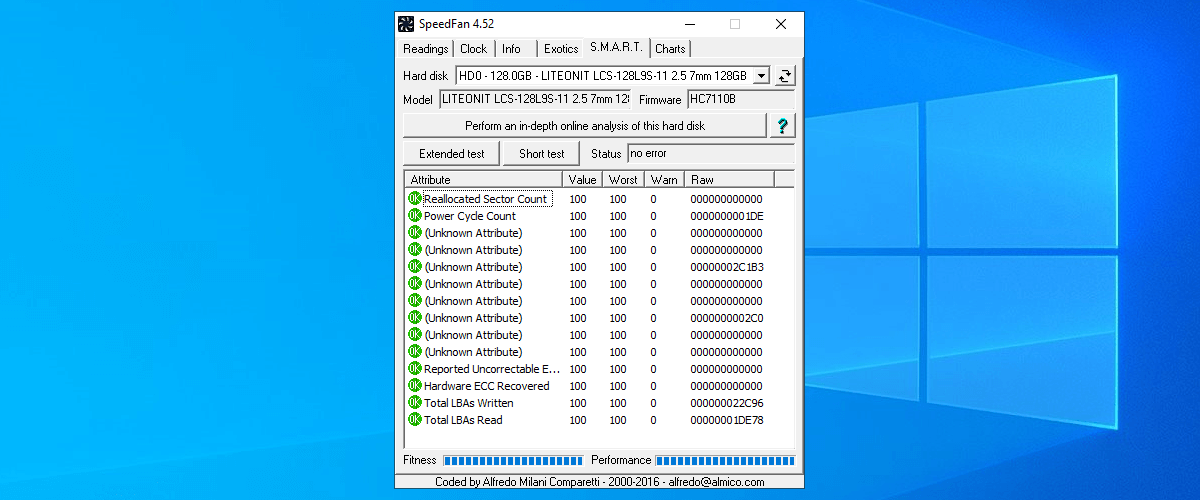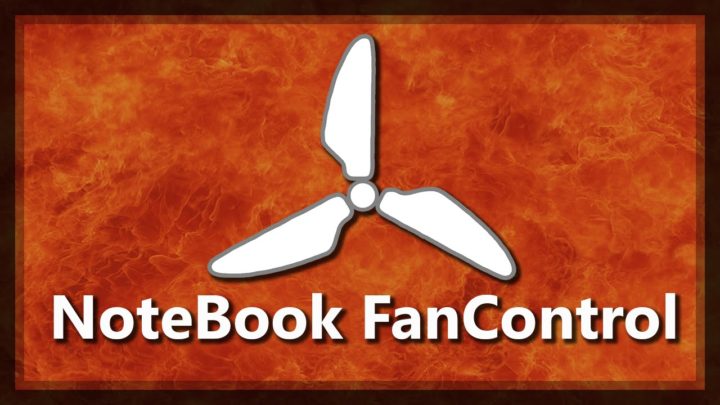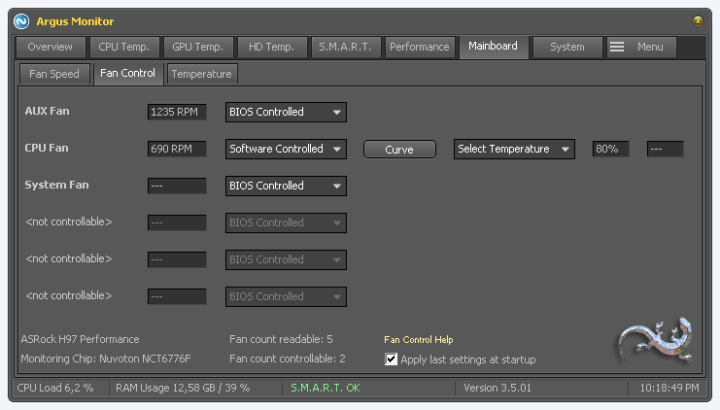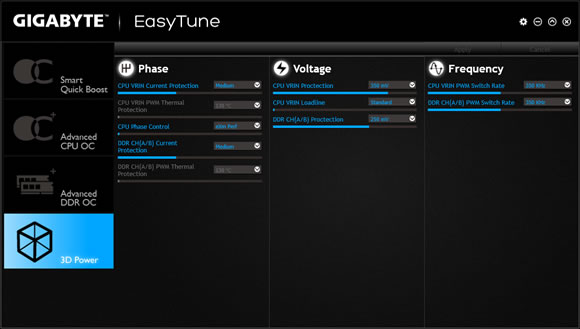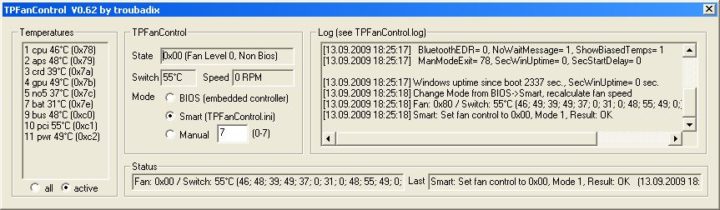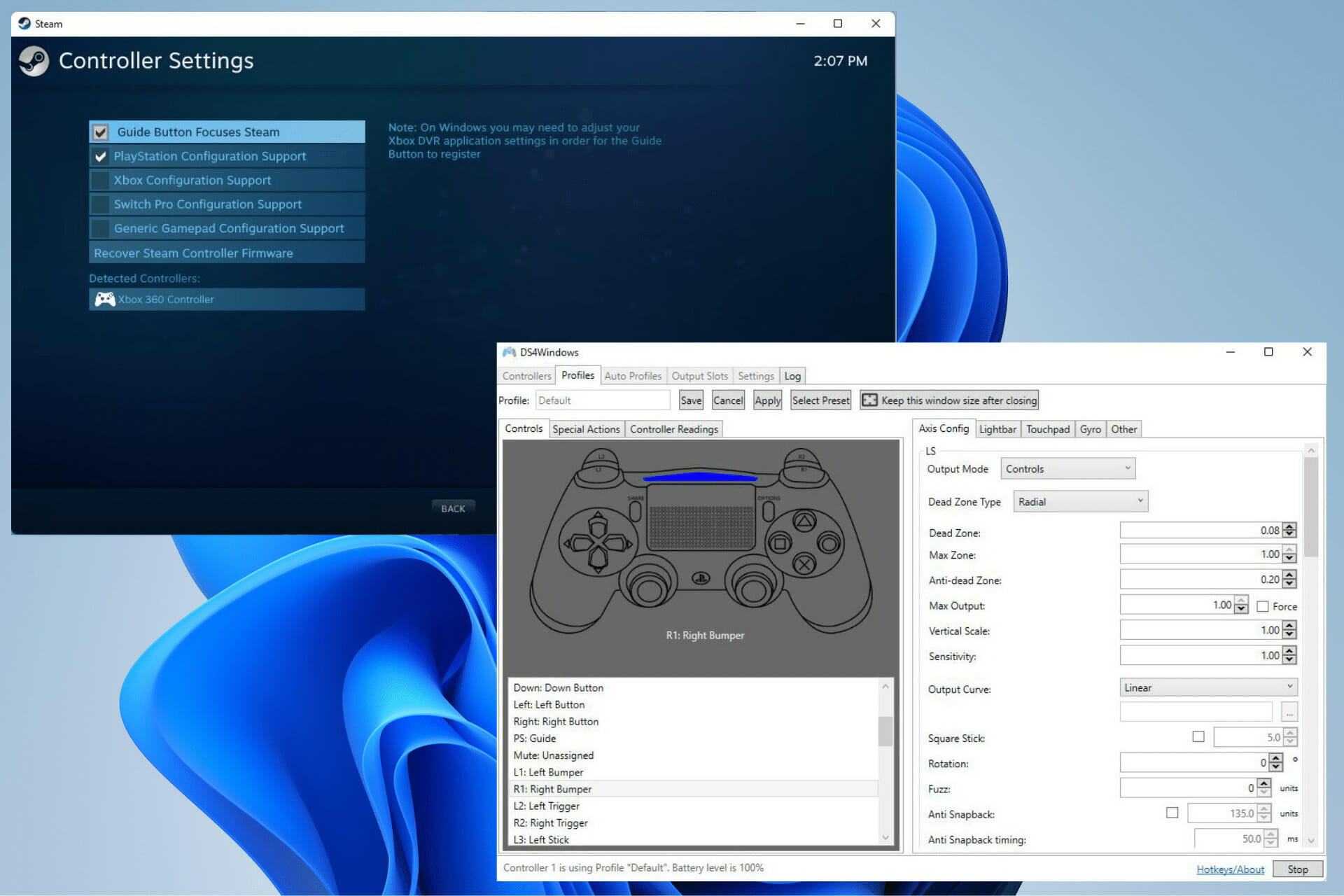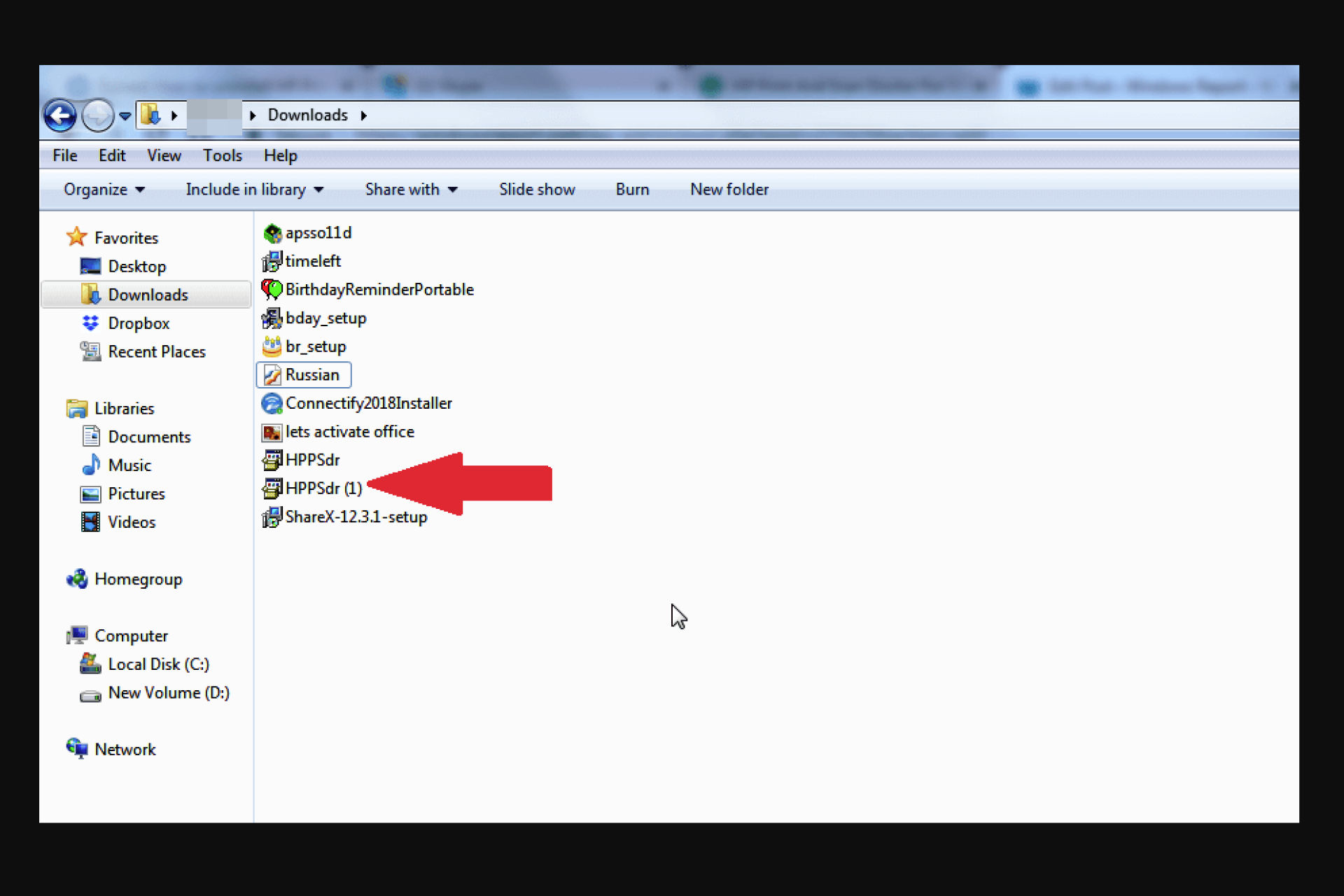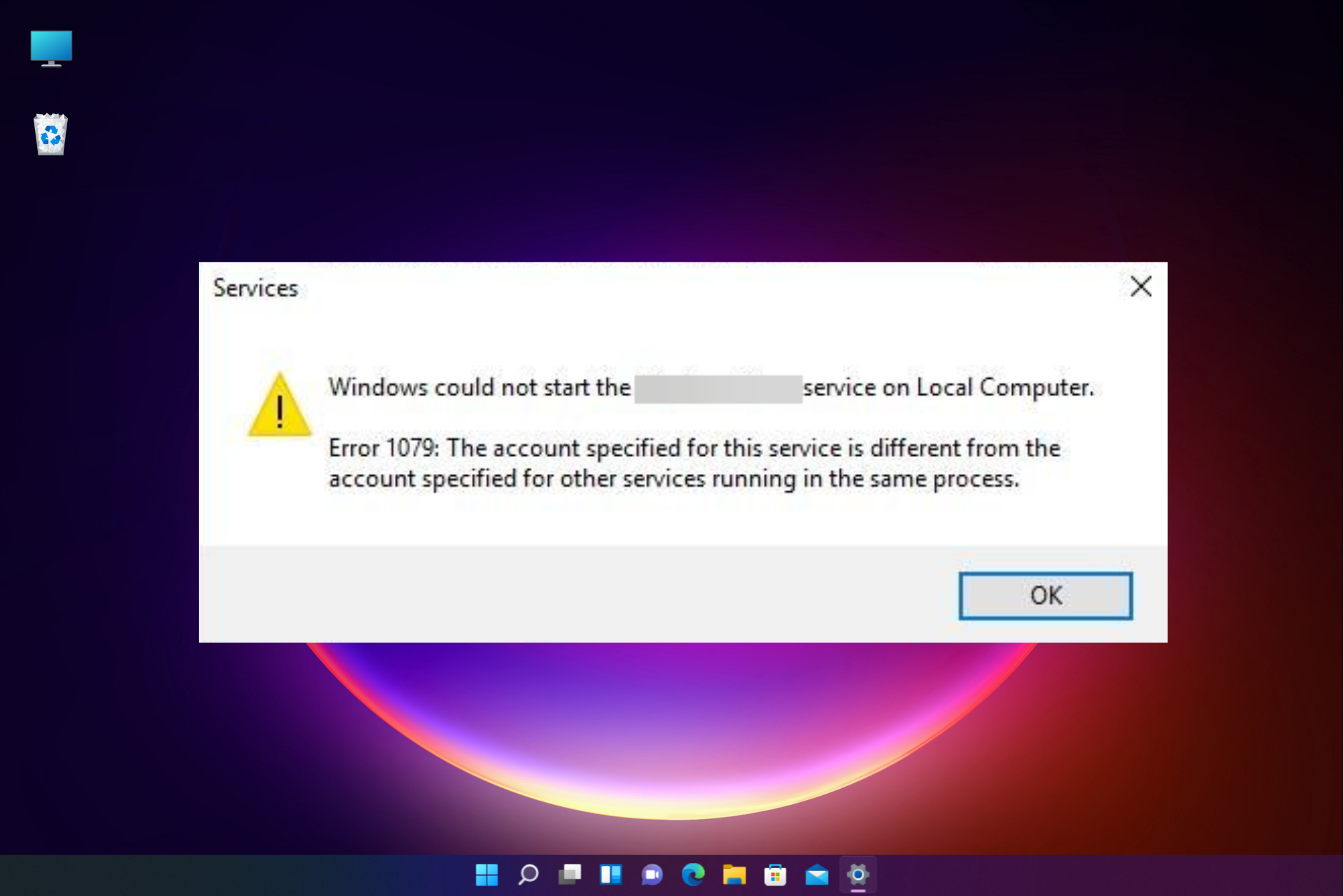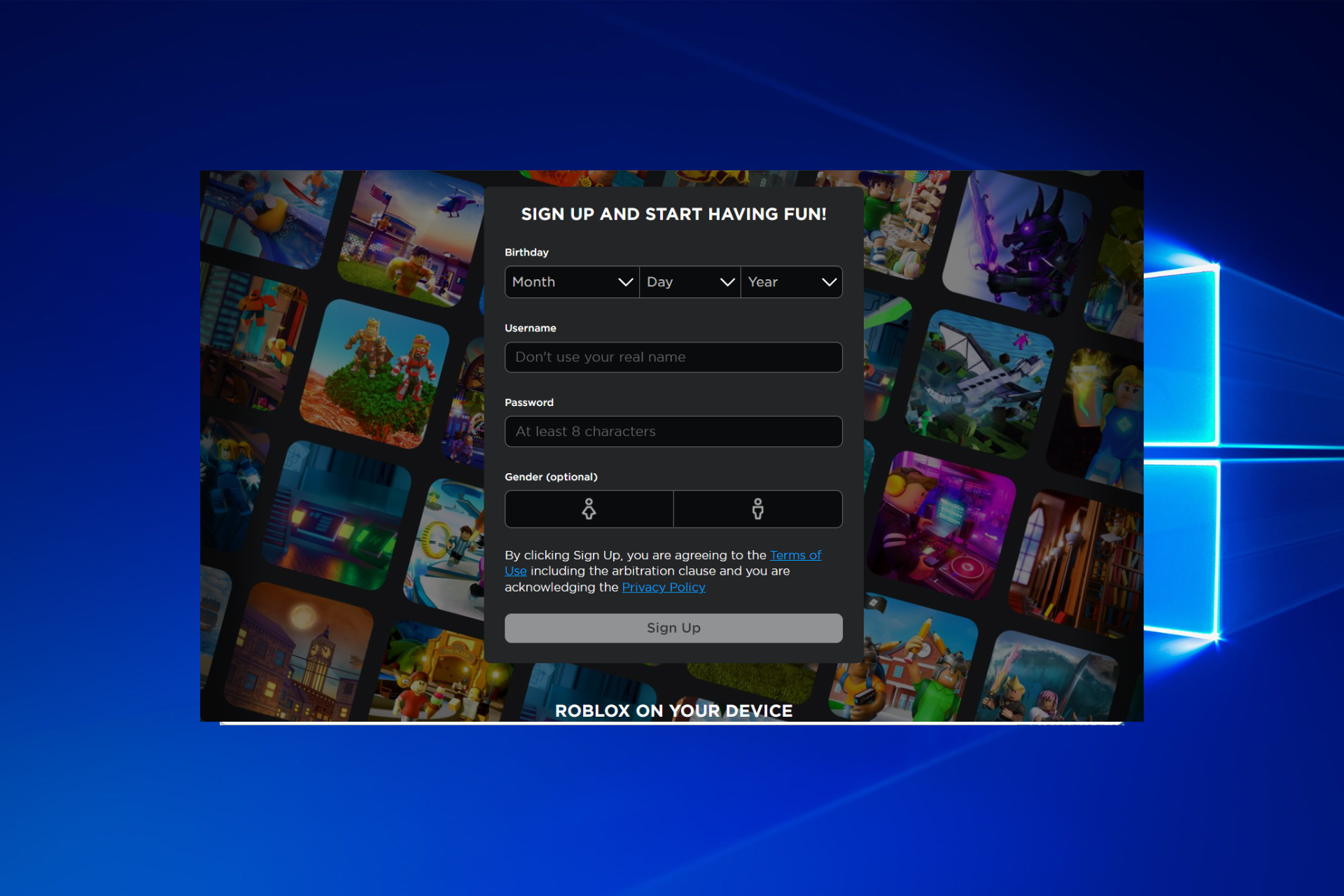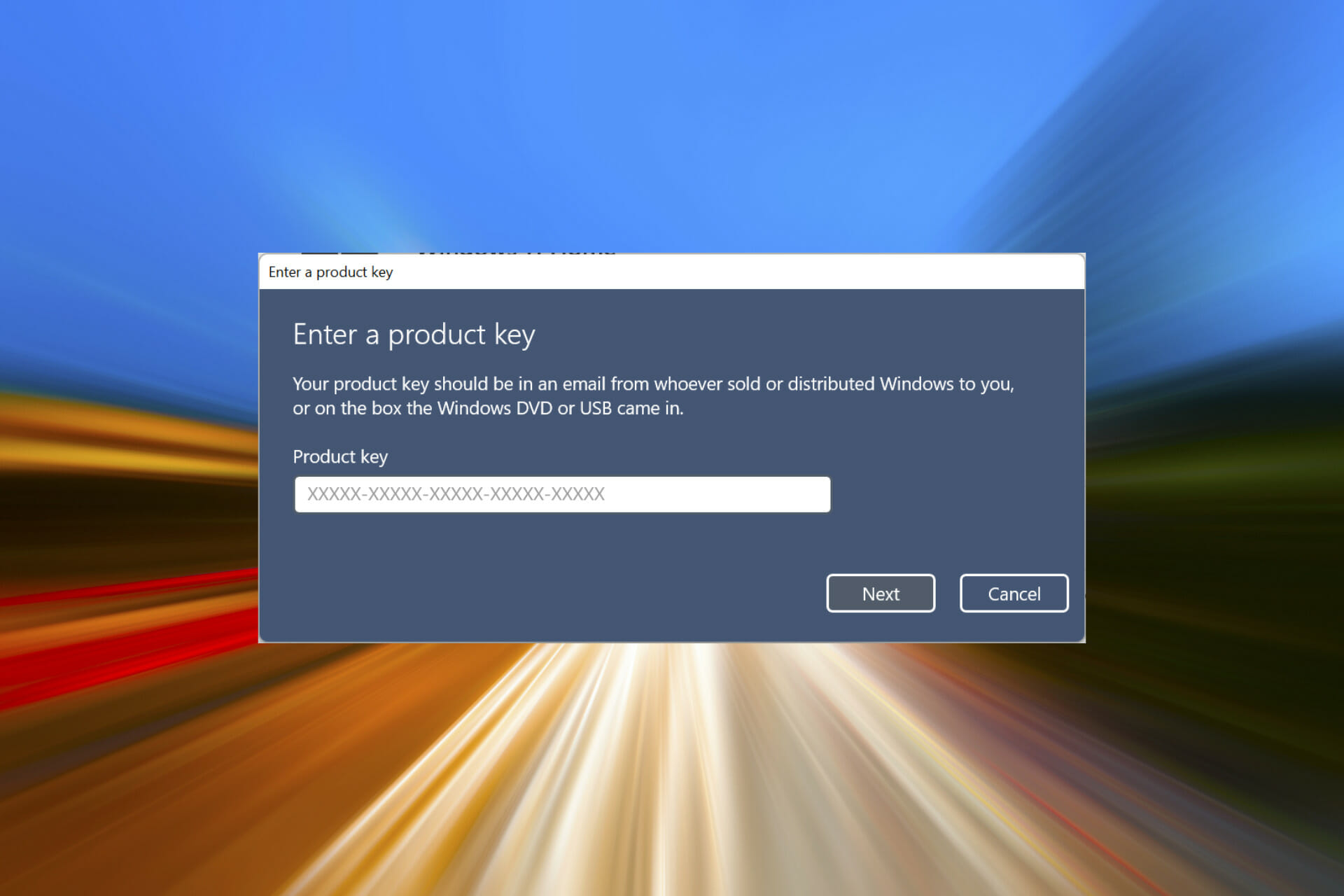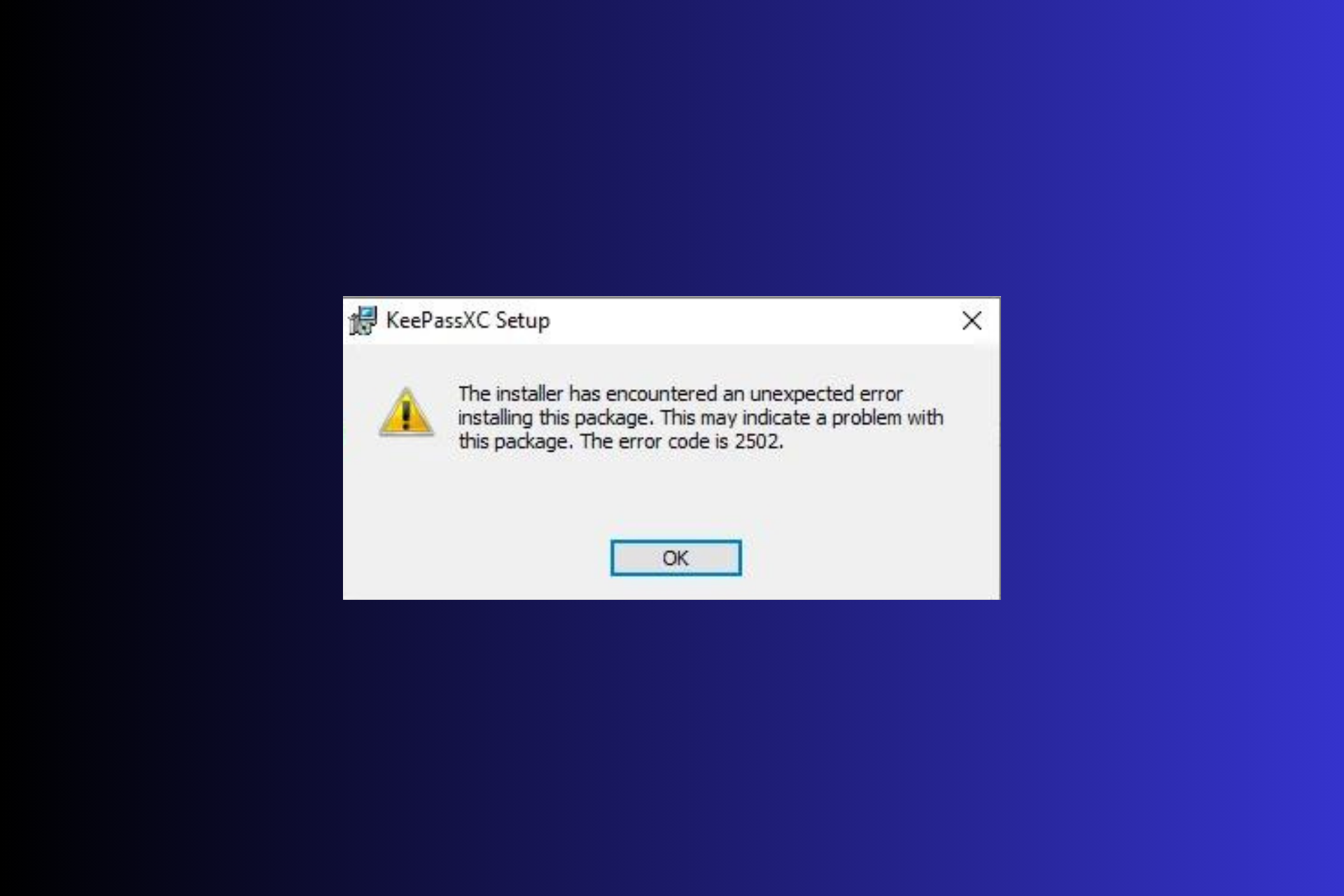Come Controllare la Velocità della Ventola su Windows
7 min. read
Updated on
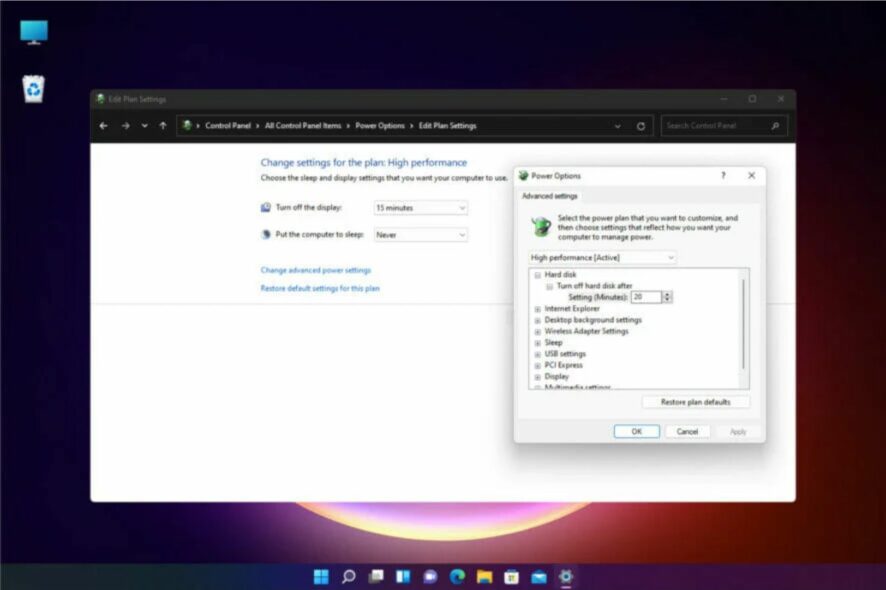
Mantenere il sistema fresco o ridurne il rumore può essere fatto facilmente regolando la velocità della ventola del computer. Questo può essere fatto sia manualmente che automaticamente tramite software appositi per modificare della velocità della ventola. Tali programmi monitorano le temperature da diverse fonti e ti consentono di modificare la velocità della ventola del tuo computer quando è necessario. Esistono vari programmi disponibili sul mercato, e noi abbiamo messo insieme una lista di cinque tra i migliori programmi compatibili con i computer che eseguono Windows 10. In questo articolo ti mostreremo i loro set estesi di funzionalità e le varie caratteristiche per aiutarti a sceglierne uno con facilità.
I migliori programmi per cambiare la velocità del tuo ventilatore
SpeedFan
SpeedFan è un software per il monitoraggio e il controllo di tensioni, temperature e velocità delle ventole nei computer con chip hardware.
Questo programma è persino in grado di accedere alle informazioni SMART e mostrarti la temperatura del disco rigido. SpeedFan può accedere ai sensori di temperatura digitali e può anche modificare la velocità della ventola, riducendo così il rumore.
Scopri le migliori funzionalità incluse in questo programma:
- SpeedFan monitora le temperature da varie fonti.
- Se configuri il programma nel modo giusto, sarai in grado di consentirgli di modificare la velocità della ventola in base alle temperature del sistema.
- Quando si scelgono i parametri per la velocità minima e massima della ventola, è necessario impostarli manualmente e ascoltare il rumore.
- Quando non senti alcun rumore provenire dalla ventola, significa che puoi impostare il valore come velocità minima della ventola.
- Il programma può anche modificare la velocità della ventola a una temperatura di avviso precedentemente impostata.
Il software è in grado di gestire qualsiasi numero di chip monitor hardware, dischi rigidi, letture di temperatura, letture di tensione, letture di velocità della ventola, PWM e altro.
Se vuoi monitorare la temperatura della tua CPU, dai un’occhiata a questi fantastici strumenti.
Scopri maggiori dettagli e funzionalità inclusi di SpeedFan sul sito ufficiale dove puoi anche scaricare il software.
Scarica SpeedFan
NoteBook FanControl
NoteBook FanControl è un programma progettato per fornire agli utenti la possibilità di controllare la velocità della ventola del computer.
Dopo aver installato il software, si integrerà con la barra delle applicazioni del tuo PC, risultando così un programma non invadente.
Dopo averlo avviato per la prima volta, noterai subito un’interfaccia davvero semplice che può essere gestita e compresa anche dagli utenti meno esperti.
Scopri le funzionalità più importanti incluse in NoteBook FanControl:
- Sarai in grado di selezionare una delle varie configurazioni incluse nel programma in base al modello e al produttore del tuo laptop.
- Puoi vedere se il tuo laptop è supportato o meno visitando la sezione dedicata sulla pagina GitHub ufficiale del programma.
- Prima di avviare il servizio, devi scegliere una delle configurazioni predefinite disponibili.
- Dopo aver scelto la configurazione, puoi abilitare e disabilitare il servizio di controllo della ventola.
- Puoi modificare la velocità della ventola tramite un semplice cursore che si trova nella parte centrale del menu principale.
- NoteBook FanControl ti offre una lettura della temperatura della CPU in tempo reale e anche la velocità attuale della ventola.
- È possibile configurare il programma in modo che venga avviato automaticamente all’avvio del sistema.
NoteBook FanControl è un programma davvero facile da usare che ti tornerà sicuramente utile quando avrai bisogno di ottenere di più dalle capacità di raffreddamento del tuo sistema.
Puoi scaricare NoteBook FanControl e provare tu stesso le sue fantastiche funzionalità.
Argus Monitor
Argus Monitor è un programma davvero leggero che viene eseguito come attività in background e monitora continuamente lo stato di salute del tuo disco rigido.
Offre inoltre la possibilità di controllare la velocità della ventola per la scheda madre e la GPU con una curva caratteristica basata su tutte le fonti di temperatura disponibili.
Scopri le caratteristiche e le funzionalità più interessanti di Argus Monitor:
- Sarai in grado di monitorare la temperatura del tuo disco rigido e anche il suo stato di salute controllando continuamente gli attributi SMART vitali.
- Il programma è in grado di avvisarti con una probabilità fino al 70% prima che un disco rigido si guasti, giusto in tempo per consentire agli utenti di salvare i dati importanti.
- Il software offre una visualizzazione grafica della temperatura dei dischi rigidi.
- Viene fornito con il monitoraggio e la visualizzazione grafica della temperatura della GPU e della CPU.
- Vedrai anche una visualizzazione grafica della frequenza principale che ti consentirà di verificare se la gestione dell’alimentazione funziona correttamente.
- Il benchmark HDD e SSD misura anche il tempo di accesso e la velocità di trasferimento.
Il programma visualizzerà anche la velocità delle ventole del tuo sistema senza alcuno sforzo.
Potrai testare Argus Monitor per 30 giorni e, se vorrai continuare ad usarlo, dovrai acquistare una chiave di licenza.
Puoi controllare più funzionalità e dettagli relativi al software visitando il sito Web ufficiale di Argus Monitor .
EasyTune 5 di Gigabyte
EasyTune 5 di Gigabyte presenta un comodo strumento di miglioramento delle prestazioni e gestibilità del sistema basato su Windows.
Scopri le migliori funzionalità e caratteristiche incluse:
- Fornisce l’overclocking per migliorare le prestazioni del sistema.
- Otterrai anche strumenti CIA e MIB per miglioramenti speciali di CPU e memoria.
- EasyTune 5 di Gigabyte è inoltre dotato di controllo Smart-Fan per la gestione del controllo della velocità della ventola di raffreddamento della CPU e della ventola di raffreddamento del chipset North-Bridge.
- Include l’integrità del PC per il monitoraggio dello stato del sistema.
- Puoi passare a diverse modalità e puoi scegliere tra la modalità facile e la modalità avanzata.
- La modalità Easy consente di modificare l’orologio del bus di sistema.
- La modalità avanzata consente di accedere alle funzionalità complete delle impostazioni dei parametri di overclocking come la configurazione delle funzionalità CIA e MIB.
Sarai in grado di configurare la velocità della ventola di raffreddamento della CPU in base a una temperatura diversa a diversi RPM. Si consiglia di impostare la ventola di raffreddamento della CPU alla massima velocità a 60oC.
Puoi controllare altre funzionalità e provare EasyTune 5 di Gigabyte visitando il sito Web ufficiale di questo strumento.
TPFanControl
TPFanControl è in grado di ridurre il rumore della ventola dei tuoi Thinkpad ed è disponibile anche una versione Vista del software.
È in grado di monitorare le temperature della CPU e della GPU in background e di impostare le velocità della ventola appropriate per un raffreddamento perfetto. Sarai in grado di vedere la temperatura della CPU e della GPU con un’icona di notifica.
Scopri le migliori funzionalità incluse in questo programma:
- La differenza quando eseguirai questo programma si noterà subito.
- Quando si utilizza il sistema e la CPU svolge un lavoro intenso, farà girare la ventola solo per mantenere bassa la temperatura.
Per installare il software su Windows 10, devi solo aprire il menu Start e digitare cmd. Quindi devi fare clic con il tasto destro su cmd.exe e selezionare Esegui come amministratore.
Dovrai navigare nella directory temporanea in cui hai decompresso i file e digitare Install. I file verranno copiati automaticamente in c:tpfancontrol. TPFanControl inizierà a funzionare e si avvierà automaticamente dopo il riavvio.
Puoi scaricare TPFanControl per vedere come funziona sul tuo sistema.
Questi sono cinque dei migliori programmi che ti permettono di controllare la velocità della ventola del tuo sistema e sono tutti compatibili con i sistemi Windows. Dai un’occhiata ai loro set completi di funzionalità e scarica quello che meglio si adatta alle tue esigenze.
Se hai altre domande o suggerimenti, lasciaci un messaggio nella sezione commenti qui sotto.